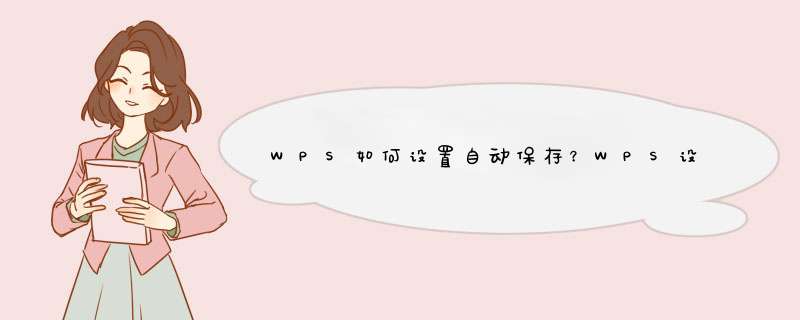
Wps是一款非常好用办公软件,我们经常会使用WPS来进行办公,但是经常会在办公的时候手滑没有保存就关闭文档,这个时候我们可以通过设置自动保存来防止这个,下面就和小编一起来看看要如何 *** 作吧。
WPS Office 2019官方专业免费版 v11.8.2.10229 附激活码注册
- 类型:办公软件
- 大小:279MB
- 语言:简体中文
- 时间:2021-08-01
第一步:在打开WPS之后,点击窗口左上角的【文件】按钮。
第二步:在打开的【文件】选项卡中找到下方的【备份与恢复】选项。
第三步:可以选择将光标移动至【备份与恢复】选项,或者鼠标单击皆可。之后再点击右侧的【备份中心】按钮。
第四步:进入【备份中心】窗口之后,点击左下角的【设置】按钮。
第五步:在【设置】界面选择【定时备份】选项,具体的时间间隔大家可以凭借自己的实际需求和喜好进行调整。
以上便是小编为大家带来的WPS如何设置自动保存?WPS设置自动保存的方法的全部内容,希望对大家有所帮助,更多内容请继续关注脚本之家。
欢迎分享,转载请注明来源:内存溢出

 微信扫一扫
微信扫一扫
 支付宝扫一扫
支付宝扫一扫
评论列表(0条)